EasyRecovery(數據恢復軟件)是一款超級實用的數據恢復軟件,這款軟件有著超級清爽的界面,用戶能快速上手,支持電腦、相機、移動硬盤、U盤、SD卡、內存卡、光盤、移動硬盤里的數據,能夠幫助用戶恢復那些丟失的數據,如果丟失文件難以找回的用戶,還在等什么,趕快來用這款軟件恢復自己想要恢復的數據吧~
EasyRecovery(數據恢復軟件)使用方法
EasyRecovery 恢復誤刪的照片步驟如下:
準備工作:首先我們需要在電腦上下載并安裝EasyRecovery ,然后用EasyRecovery注冊碼將其激活,從而開始照片恢復操作。
步驟一:選擇恢復內容。打開的軟件主界面如下圖所示,進入到選擇恢復內容界面,這里可以需要恢復誤刪的照片,所以直接勾選多媒體文件下的照片即可,如下圖所示。

圖1:選擇恢復照片
步驟二:選擇恢復位置。選擇好恢復內容后,單擊右下角的“下一個”,進入到選擇位置,比如這里選擇如下圖所示的硬盤I。
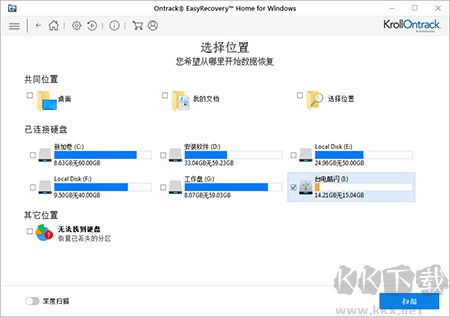
圖2:選擇恢復位置
步驟三:查找文件和文件夾。確認恢復位置后,單擊“掃描”按鈕,就可以開始掃描硬盤,這里一般是不需要任何操作的,等待掃描結束即可。
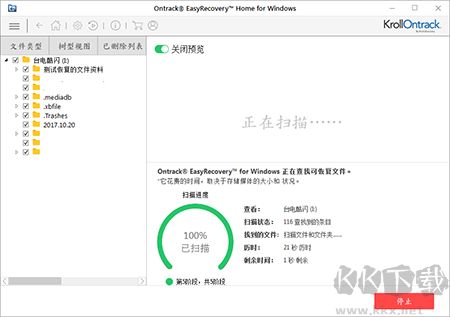
圖3:掃描硬盤
掃描完成會彈出如下圖所示窗口,直接點擊OK。
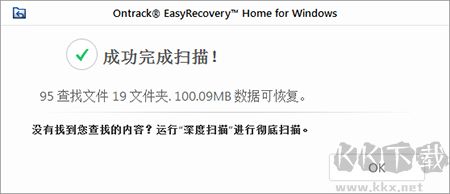
圖4:掃描成功提示
步驟四:恢復誤刪的照片。掃描完成后,會進入到如下圖所示的恢復步驟,選中要恢復的照片,鼠標右鍵選擇恢復;如果要全部恢復,全選后單擊右下角的恢復按鈕即可。
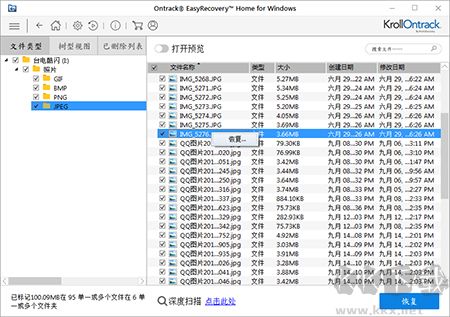
圖5:恢復照片
步驟五:選擇保存位置。執行恢復操作后,彈出如下圖所示的恢復窗口,單擊瀏覽選擇保存的位置(這里要注意不要保存在原目錄下),最后單擊“開始保存”,即可恢復誤刪的照片。
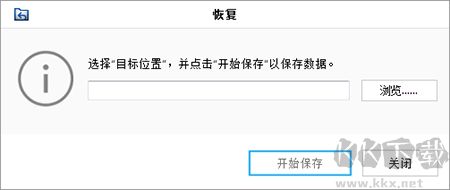
圖6:選擇保存位置
EasyRecovery(數據恢復軟件)FAQ
EasyRecovery激活的時候會提示激活失敗,請檢查激活密鑰怎么辦
1、檢查序列號和軟件安裝包是否正確,序列號直接復制粘貼,勿手輸。
2、判斷是否達到激活上限,EasyRecovery僅提供3次激活機會。換機、重裝系統和軟件卸載重裝均會消耗激活次數,激活次數超過3次后激活碼失效。
3、更換網絡,沒有其他網絡的情況下切換手機熱點。
4、修復網絡:修復網絡后再進行激活安裝。
5、如果上述操作后依然無法激活,請聯系軟件頁面在線客服
EasyRecovery(數據恢復軟件)支持各式存儲介質:
硬盤數據恢復
Mac數據恢復
U盤數據恢復
移動硬盤數據恢復
相機數據恢復
MP3/MP4數據恢復
光盤數據恢復
RAID數據恢復
電子郵件恢復
其他類型文件恢復

 數據恢復軟件EasyRecovery 綠色破解版12.8MB
數據恢復軟件EasyRecovery 綠色破解版12.8MB EasyRecovery Pro(數據恢復軟件) v6.16 綠色破解版87.7MB
EasyRecovery Pro(數據恢復軟件) v6.16 綠色破解版87.7MB EasyRecovery數據恢復軟件 v3.4.29 中文破解版87.77MB
EasyRecovery數據恢復軟件 v3.4.29 中文破解版87.77MB EasyRecovery數據恢復軟件 v13 中文破解版87.7MB
EasyRecovery數據恢復軟件 v13 中文破解版87.7MB easyrecovery漢化版 v14.0.0.087.77MB
easyrecovery漢化版 v14.0.0.087.77MB EasyRecovery(數據恢復軟件) V14.0.0254.03MB
EasyRecovery(數據恢復軟件) V14.0.0254.03MB EasyRecovery官方版 v14.0.087.77MB
EasyRecovery官方版 v14.0.087.77MB easyrecovery(數據恢復) v14.0.0144.39MB
easyrecovery(數據恢復) v14.0.0144.39MB EasyRecovery老板本 v14.0.078.62MB
EasyRecovery老板本 v14.0.078.62MB